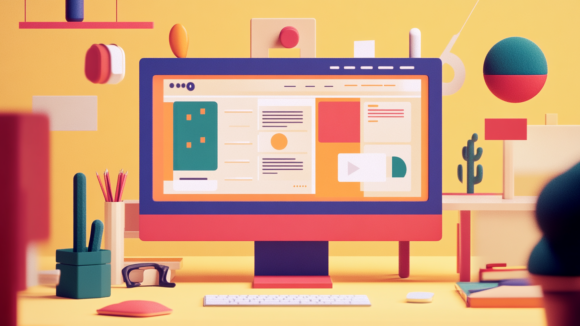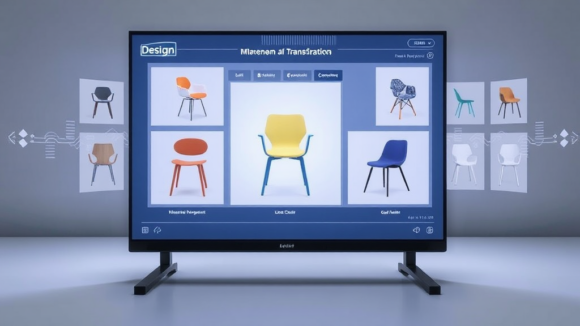Nutze die neuen Bildgenerierungsfunktionen des Microsoft 365 Copilot, um direkt in Word, PowerPoint oder im Edge-Browser passende Bilder zu erstellen. Erfahre, wie du mit dem Visual Creator und dem Designer innerhalb weniger Sekunden bis zu vier kreative Bildvorschläge erhältst und diese direkt in deine Präsentationen oder Dokumente integrieren kannst.
Ergebnis: Wenn du diesen Snip anwendest, kannst du schnell und unkompliziert eigene Bilder direkt in Microsoft 365 Copilot erstellen und für PowerPoint, Word oder andere Anwendungen nutzen – ideal für Präsentationen, Dokumentationen und kreative Projekte.
Schritt-für-Schritt-Anleitung:
- Microsoft 365 Copilot öffnen:
- Starte den Microsoft 365 Copilot im Edge-Browser oder direkt in der Microsoft 365 App.
- Bildgenerierung im Chat:
- Öffne den Chat und gib deinen Prompt ein, z.B. „Generiere ein schönes Halloween Bild mit hellgrünen Kürbissen und blauen Spinnen.“
- Sende den Prompt ab. Der Copilot öffnet den Designer, der auf DALL-E 3 basiert, und erstellt bis zu vier Bildvorschläge.
- Klicke auf ein Bild, um es zu vergrößern oder herunterzuladen.
- Bildgenerierung mit dem Visual Creator:
- Wähle den Visual Creator, ein Agent innerhalb des Copilot, um Bilder zu erstellen.
- Gib einfach die Bildbeschreibung ein (ohne das Wort „Generiere“), z.B. „hellgrüne Kürbisse und eine dunkle blaue Spinne“.
- Die Bilder werden automatisch erstellt und können durchgeklickt und ausgewählt werden.
- Bilder direkt in PowerPoint einfügen:
- Öffne eine Präsentation in PowerPoint und wähle das Copilot-Symbol oben rechts.
- Gib deinen Bild-Prompt in der Seitenleiste ein, z.B. „Generiere ein Halloween Party Bild.“
- Wähle ein generiertes Bild aus, um es direkt in die Folie einzufügen.
- Bilder in Word verwenden:
- Der Ablauf in Word ist fast identisch mit PowerPoint. Auch hier kannst du den Visual Creator nutzen und den Copilot anweisen, ein Bild zu generieren.
- Füge das Bild direkt in dein Dokument ein, um es optisch aufzuwerten.
- Zusammenfassung:
- Überall dort, wo du auf Microsoft 365 Copilot zugreifen kannst, lässt sich die Bildgenerierung einfach nutzen – ob im Browser oder direkt in PowerPoint und Word.
- Verstehen, wie die Bildgenerierung mit dem Microsoft 365 Copilot funktioniert.
- Den Unterschied zwischen Chat-Prompt und Visual Creator erkennen und anwenden.
- Bilder direkt in Präsentationen und Dokumente in PowerPoint und Word einfügen.
- Den Designer und Visual Creator als kreative Werkzeuge in Microsoft 365 nutzen.
- Microsoft 365 Copilot
- Visual Creator (Agent für Bildgenerierung)
- Designer (basierend auf DALL-E 3)
- Microsoft Edge Browser
- Microsoft PowerPoint
- Microsoft Word
- Marketing-Materialien erstellen:
Nutze den Microsoft 365 Copilot, um visuell ansprechende Bilder für Flyer oder Social-Media-Posts direkt zu generieren und zu verwenden. - Visuals für Blog-Posts und Artikel:
Erstelle hochwertige Bilder direkt in Word, um Blog-Posts und Artikel visuell aufzuwerten und ansprechender zu gestalten. - Produktpräsentationen für Vertriebsteams:
Generiere spezifische Produktbilder oder Themenvisuals in PowerPoint, die das Interesse potenzieller Kunden wecken und das Verständnis fördern. - Schnelles Prototyping für Designideen:
Verwende Copilot und den Visual Creator, um in der Brainstorming-Phase Ideen visuell darzustellen, bevor du sie in umfangreichere Designs umsetzt. - Kreative Konzepte für Event-Planung:
Erstelle visuelle Konzepte für Event-Dekorationen, Themenpartys oder Kampagnen, indem du passende Bilder zu bestimmten Mottos generieren lässt.